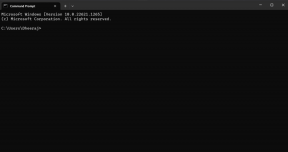IPhone Pusulası Çalışmıyor: Düzeltmenin 10 Yolu
Çeşitli / / May 31, 2023
bu pusula uygulaması iPhone'unuzu döndürerek yönü veya yönü hızlı bir şekilde belirlemenize yardımcı olabilir. Ancak, bu araçlar iPhone'unuzdaki bir dizi sensöre bağlıdır ve bazen düzgün çalışmayabilir. Pusula uygulaması iPhone'unuzda çalışmıyorsa sorunu gidermenize yardımcı olacağız.
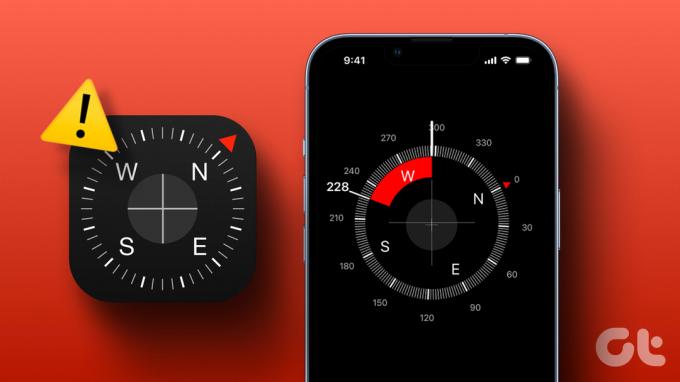
Bu yazımızda size dokuz farklı çözüm sunacağız. iPhone'unuzu döndürmenize rağmen Pusula uygulamasının yön değiştirmediğini fark etmiş olabilirsiniz. Ayrıca, iPhone'unuzun pusulasının başka bir cihazla karşılaştırıldığında tamamen farklı bir sonuç gösterdiğini gözlemlemiş olabilirsiniz. Bu makaleyi okuyun ve hepsini çözebileceksiniz. Ama önce ilk şeyler.
iPhone'un Pusulası Neden Çalışmıyor?
Pusula uygulamasının iPhone'unuzda çalışmamasının nedenlerinden bazıları şunlardır:
- Jiroskop, manyetometre veya ivmeölçer zarar görebilir.
- Yazılımda pusulanın normal çalışmasını engelleyen birkaç hata olabilir.
- Pusula uygulamasının biraz yeniden kalibre edilmesi gerekebilir.
- Pusula uygulamasının iPhone'unuzda kullandığı sensörleri etkileyen bazı manyetik parazitler olabilir.
Tüm bu nedenleri ayrıntılı olarak inceleyeceğiz ve makalenin bir sonraki bölümünde sorunları çözmenize yardımcı olacağız.
iPhone Compass Uygulamasıyla İlgili Sorunlar Nasıl Onarılır
İşte iPhone'unuzdaki Pusula uygulamasını etkileyen tüm sorunları gidermenin ve çözmenin on kolay yolu.
1. iPhone Pusula Sensörlerini Yeniden Kalibre Edin
Pusula uygulamasının işlev görmesinden sorumlu tüm sensörlerin doğruluğunu kalibre etmek ve iyileştirmek için bu numarayı deneyin; tek yapmanız gereken telefonunuzu sonsuzluk simgesi şeklinde hareket ettirmek. Pusula sensörlerinin doğruluğunu artırmak için kanıtlanmış bir yöntemdir.
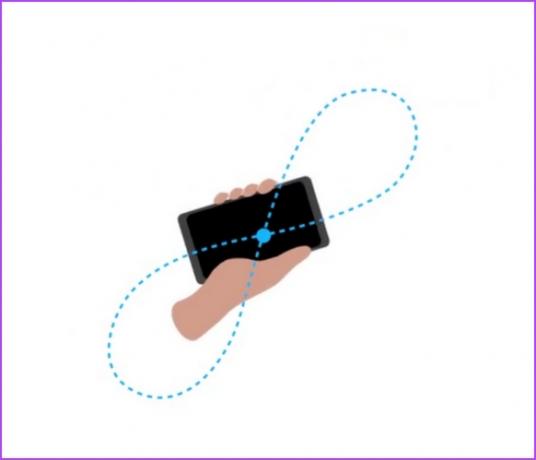
2. Manyetik Girişimi Kontrol Edin
iPhone'unuz, dünyanın manyetik alanını ölçmek ve iğneyi buna göre hareket ettirmek için manyetometre adı verilen bir sensör kullanır. Ancak parazite neden olan herhangi bir nesne varsa pusula uygulaması manyetik alanı yanlış okuyabilir. Bu nedenle, ölçümlerde bir tutarsızlık görebilirsiniz. Ağır metal bir nesneden veya diğer elektronik cihazlardan uzaklaştığınızdan emin olun.
Ancak Apple, Compass uygulamasının genellikle ortamdaki nesnelerin manyetik girişiminden etkilendiğini ve kesin bir ölçüm için değil, yalnızca yaklaşık bir ölçüm için kullanılması gerektiğini belirtiyor.
3. iPhone'da Konum Servislerini Etkinleştirin
Pusula uygulamasının konum hizmetlerine ihtiyacı olmasa da, etkinleştirilmesi yalnızca doğruluğu artırabilir. Bu nedenle, iPhone'unuzda açtığınızdan emin olun.
Aşama 1: Ayarları aç.
Adım 2: Gizlilik ve Güvenlik'e gidin.

Aşama 3: Konum Servisleri üzerine dokunun ve Konum Servisleri geçişini etkinleştirin.

4. Pusula Uygulaması için İzin Sağlayın
iPhone'unuzdaki Pusula uygulamasının düzgün çalışması ve daha doğru sonuçlar vermesi için çeşitli izinlere ihtiyacı vardır. Bu nedenle, Ayarlar uygulamasında tüm bu izinleri etkinleştirdiğinizden emin olun. Bunu nasıl yapacağınız aşağıda açıklanmıştır.
Aşama 1: Ayarlar uygulamasını açın ve Gizlilik ve Güvenlik üzerine dokunun.

Adım 2: Konum Servisleri üzerine dokunun ve Pusula'yı seçin.

Aşama 3: Bulunduğunuz yere pusula erişimi vermek için "Uygulamayı Kullanırken" özelliğini açtığınızdan emin olun.

Adım 4: Konum sayfasına geri dönün ve Sistem Servislerini bulup seçmek için aşağı kaydırın.
Adım 5: Pusula Kalibrasyonu için düğmeyi açın.

5. iPhone Compass'ı yeniden başlatın
Pusula uygulamanızı yeniden başlatmak mevcut oturumu sonlandırır ve yeni bir oturum başlatır. Uygulama kapatıldıktan sonra, uygulamanın düzgün çalışmamasına neden olan herhangi bir öğe veya hata da kapatılır. Uygulamayı tekrar açtığınızda, uygulamanın çalışması için gerekli öğelerle birlikte hatanın yeniden başlaması pek olası değildir.
Aşama 1: Uygulama değiştiriciyi açın ve Pusula uygulamasını kapatmak için yukarı kaydırın.
Adım 2: Uygulama kitaplığından Pusula uygulamasını tekrar açın.

6. Pusula Uygulamasını Yeniden Yükleyin
Uygulama verilerinde veya önbelleğinde herhangi bir hata varsa, basit bir yeniden başlatma ile silinemez. Bu nedenle, bir sonraki bahsiniz uygulamayı yeniden yüklemektir.
Aşama 1: Uygulama kitaplığında Pusula uygulamasına uzun dokunun.
Adım 2: Uygulamayı Sil üzerine dokunun.
Aşama 3: Onaylamak için Sil'i seçin.

Adım 4: Pusula uygulamasını App Store'dan indirip yükleyin.
Compass'ı App Store'dan yükleyin
7. iPhone'u yeniden başlatın
iPhone'unuzu yeniden başlatmak, muhtemelen kapatmanın ve Pusula uygulamasını etkileyen bir hatadan kurtulmanın başka bir yoludur.
Aşama 1: Öncelikle cihazınızı kapatın.
- iPhone X ve sonraki sürümlerde Sesi kısma ve yan düğmeyi basılı tutun.
- iPhone SE 2. veya 3. nesil, 7 ve 8 serisinde: Yan düğmeye basın ve basılı tutun.
- iPhone SE 1. nesil, 5s, 5c veya 5'te: Üstteki güç düğmesini basılı tutun.

Adım 2: Şimdi, cihazı kapatmak için güç kaydırıcısını sürükleyin.
Aşama 3: Ardından, iPhone'unuzdaki güç düğmesini basılı tutarak cihazınızı açın.
8. iPhone'u güncelle
Birçok kullanıcı iPhone'da Pusula uygulamasını kullanırken sorunlardan şikayet ederse, Apple kesinlikle en erken bir güncelleme yapacaktır. Bu nedenle, çalıştırdığınızdan emin olun. iOS'un son sürümü iPhone'unuzda.
Aşama 1: Ayarlar uygulamasını açın ve Genel'i seçin.

Adım 2: Yazılım Güncelleme üzerine dokunun. iPhone'unuzu güncellemek için "İndir ve Yükle"ye dokunun.

9. iPhone'u sıfırla
Yukarıdaki yöntemlerden hiçbiri işe yaramazsa iPhone'unuzu sıfırlamayı deneyebilirsiniz. iPhone'unuzdaki Pusula uygulamasını etkileyen herhangi bir yanlış yapılandırma varsa, tam sıfırlama yardımcı olacaktır.
Aşama 1: Ayarlar uygulamasını açın ve Genel üzerine dokunun.

Adım 2: iPhone'u Aktar veya Sıfırla'yı seçin.
Aşama 3: Sıfırla üzerine dokunun.

Adım 4: Tüm yapılandırmaları varsayılan durumuna döndürmek için "Tüm Ayarları Sıfırla" seçeneğine dokunun. Bu, büyük olasılıkla bu sorunu çözecektir.

10. Apple Müşteri Desteği ile iletişime geçin
Yukarıdaki tüm yöntemleri denediyseniz ve Pusula uygulamasını hala düzeltemiyorsanız, bir donanım sorunu olabilir. Manyetometre veya diğer sensörler hasar görebilir ve bu nedenle değiştirilmesi gerekebilir. Apple müşteri desteği ile iletişime geçin, sorunu çözmenize yardımcı olmak için size daha fazla yol göstereceklerdir.
Pusula uygulaması iPhone'unuzda çalışmıyorsa yapmanız gereken her şey bu. Başka sorunuz varsa, aşağıdaki SSS bölümüne bakın.
iPhone Pusulanın Çalışmaması Hakkında SSS
Hayır. iPhone'daki pusula uygulamasının internet bağlantısına ihtiyacı yoktur.
Evet. Pusula'yı iPhone'unuzda uçak modu etkinken kullanabilirsiniz.
Pusula ve GPS iPhone'da Compass için App Store'da iyi bir alternatiftir.
Pusula uygulamasındaki Düzey özelliği şuraya taşındı: iPhone'da ölçüm uygulaması. O uygulamadaki özelliği kullanabilirsiniz.
Doğru Yol Tarifi Alın
Umarız bu makale, iPhone'unuzdaki Pusula uygulamasını düzeltmenize yardımcı olmuştur. Bu nedenle, bir dahaki sefere Pusulanızın iPhone'unuzda doğru ölçümleri göstermediğinden şüphelenirseniz, aynı kılavuza hızlıca başvurabilmeniz için bu kılavuzu yer imlerine ekleyin!
Son güncelleme 30 Mayıs 2023
Yukarıdaki makale, Guiding Tech'i desteklemeye yardımcı olan bağlı kuruluş bağlantıları içerebilir. Ancak, editoryal bütünlüğümüzü etkilemez. İçerik tarafsız ve özgün kalır.
BİLİYOR MUSUN
iPhone 5s, 2013'ten bu yana 70 milyondan fazla satılan Apple telefonlarının en popülerlerinden biridir.
Tarafından yazılmıştır
Yüce Koundinya
Supreeth tam bir teknoloji fanatiği ve çocukluğundan beri bununla eğleniyor. Şu anda en çok sevdiği şeyi yapıyor - Guiding Tech'te teknoloji hakkında yazıyor. Kendisi eski bir makine mühendisi ve elektrikli araç endüstrisinde iki yıl çalıştı.